一.对于之前的vm笨重,还是在win10开启Hyper-V都无疑给我们开发者带来麻烦,公司内存的不足,电脑的卡顿等
1.安装:
你可以去微软官方的网站下载win易升 把你的系统更新到win 2004 ,若你的系统没能正常推送更新
下面为更新链接:https://www.microsoft.com/zh-cn/software-download/windows10

2.更新安装成功你的系统会显示
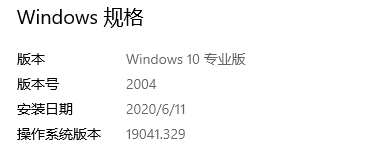
二.关于命令wsl2 的使用你必须具备
1.wsl是Windows10的Linux子系统。今年微软把之前的wsl从一代升级到了二代,根据微软的说法,体验是极大的提升。以下的条件缺一不可
.【1】win10 的版本为2004
.【2】启用“ Linux的Windows子系统”可选功能
.【3】启用“虚拟机平台”可选组件
2.用管理员的命令打开powershell,或者打开cmd(这里个人建议用powershell) 运行下面命令,重新启动计算机以完成WSL安装并更新到WSL 2。
dism.exe /online /enable-feature /featurename:Microsoft-Windows-Subsystem-Linux /all /norestart
dism.exe /online /enable-feature /featurename:VirtualMachinePlatform /all /norestart
三.这里只是简述Ubuntu18.04 LTS 的安装
在安装新的Linux发行版时,在Powershell中运行以下命令以将WSL 2设置为默认版本:
wsl --set-default-version 2安装linux发行版
1.可以打开Micorsoft Store 找到,并直接安装
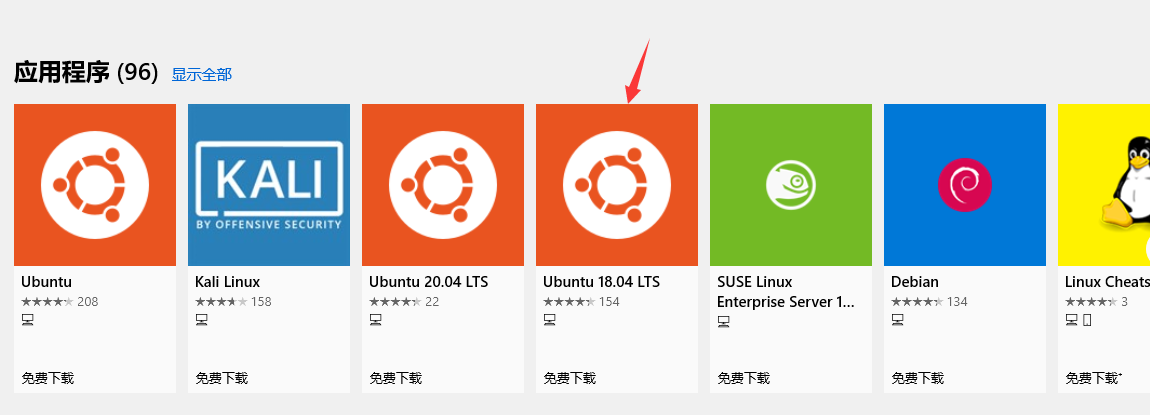
2.若你在途中安装报错,无法打开,你也可以查看官方文档,手动更新wsl2的内核
https://docs.microsoft.com/zh-cn/windows/wsl/wsl2-kernel
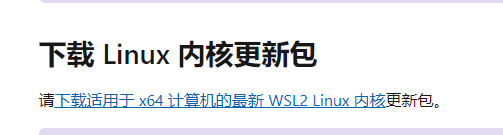
3.打开powershell 输入:wsl --list --verbose显示这个图片则表示你已经成功了。

四.推荐使用Windiows Terminal
这工具可以直接Micorsoft Store 找到,并直接安装,当然你可以直接使用wsl命令打开Linux

五.首次打开linux需要设置账号和密码等